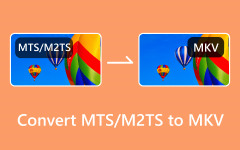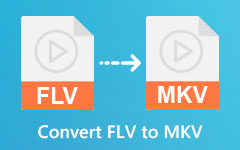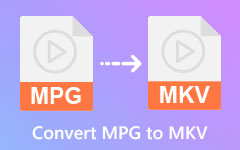MacとWindowsでM4VをMKVに無料で簡単に変換
M4V ファイルは、MPEG-4 ビデオ コンテナ形式を使用するファイル形式です。 この形式は Apple が開発したもので、MP4 とほぼ同じ特性を持っています。 Apple が M4V ファイルを作成した主な目的は、これらのファイルにセキュリティを設定して、Apple が作成していないデバイスがこれらのファイルをコピーできないようにすることです。 したがって、Android で M4V ファイルを再生する場合は、Android デバイスやコンピューター システムで保護およびサポートされていない M4V ファイルを変換する必要があります。 そのため、多くのデバイスやシステムがサポートする MKV ファイル形式に変換することをお勧めします。 また、オーディオ、ビデオ、および字幕ストリームを XNUMX つのフォルダーに保存することもできます。 変換の詳細については、この記事をお読みください。 MacのM4VからMKV およびWindows。

パート1。M4VをMKVに変換する最も優れた方法
特にインターネット上には多くのツールがあるため、最高のビデオコンバーターを探すのは非常に困難です。 このパートでは、使用するのに最も推奨されるコンバーターと、それを使用してM4VをMKVに変換する方法について説明します。
Tipardビデオコンバータ究極
Tipardビデオコンバータ究極 は、簡単にダウンロードできるオフラインの無料ダウンロードコンバータです。 このソフトウェアアプリケーションは、わかりやすいユーザーインターフェイスを備えており、初心者向けのツールであるため、人気があります。 さらに、ビデオをM4V、MKV、AVI、MOV、MP4、MP3、その他500以上の形式などのほぼすべての形式に変換できます。 また、多くの編集機能を備えたコンバーターが必要な場合は、このツールが最適です。 ビデオのマージ、エンハンサー、トリマーなどがあります。 それに加えて、数回クリックするだけで複数のファイルを同時に変換できます。 Tipard Video Converter Ultimateの詳細については、以下の説明ボックスをお読みください。
Tipard Video Converter Ultimate:
- 1. 8K、5K、4K、およびHDビデオ解像度をM4V、MKV、MP4、FLV、AVI、MOV、WEBMなどの任意の形式に変換できます。
- 2.ファイルを電光石火の速度で変換するハードウェアアクセラレーションプロセスがあります。
- 3. DVD リッパーが内蔵されており、DVD を ISO ファイル/DVD フォルダーにコピーできます。
- 4. Windows、Mac、Linuxを含むすべてのメディアプラットフォームにダウンロード可能。
Tipard Video Converter Ultimateを使用してM4VをMKVに変換する方法:
ステップ 1まず、ダウンロードする必要があります Tipardビデオコンバータ究極 をクリックすると ダウンロード WindowsまたはMacの場合は下のボタン。 ダウンロード後、アプリケーションを開きます。
ステップ 2そして、 コンバータ パネルで、 ファイルの追加 ボタンまたは プラス(+) M4Vファイルをアップロードするための署名ボタン。
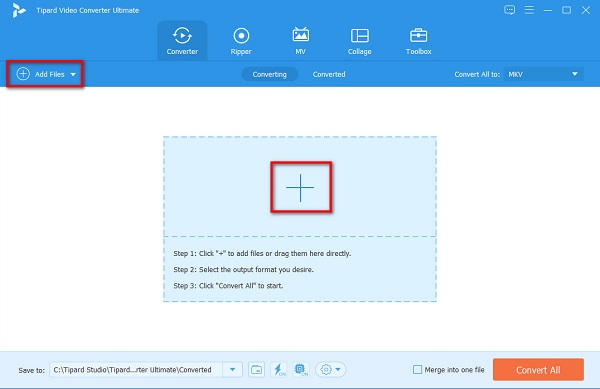
ステップ 3次に、 ドロップダウン ボタンの横にある すべてをに変換。 選択した場所にファイル形式のリストが表示されます MKV 出力ファイルとしてフォーマットします。
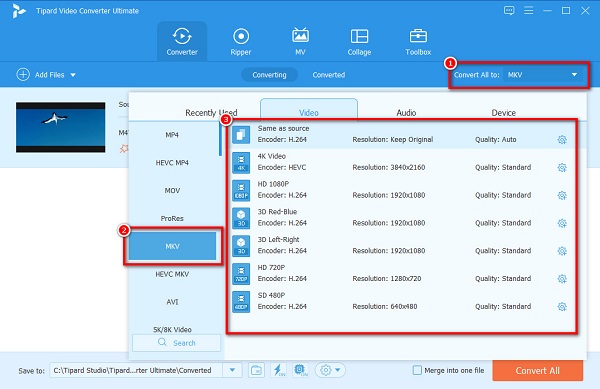
オプション。 複数をXNUMXつのファイルにマージする場合。 XNUMXつのファイルにマージにチェックマークを付ける 箱。 希望しない場合は、次の手順に進みます。
ステップ 4最後に、をクリックします すべて変換 ボタンをクリックして、M4VファイルをMKVファイル形式に変換します。 この方法を使用して、 SWFをMKVに変換する.
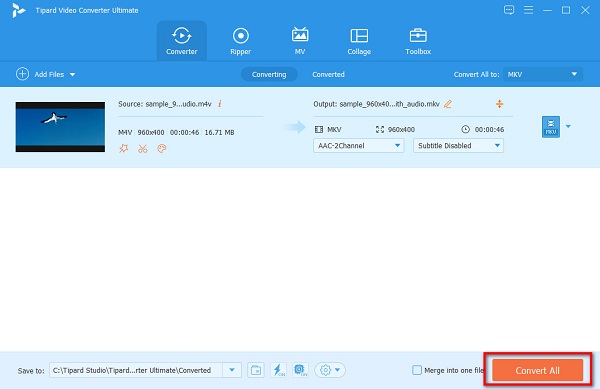
パート2。M4VをMKVに無料で変換する方法
あなたが無料でインターネット上で見つけることができる多くのコンバーターがあります。 ただし、すべてが同じ機能と高品質の出力を備えているわけではありません。 そこで、M4VをMKVにオンラインで変換するための最も優れたツールを選びました。
1。 ハンドブレーキ
ハンドブレーキ は、M4VファイルをMKVに簡単に変換できるフリーウェアツールです。 それはあなたが簡単に変換しながら操作することを可能にするシンプルなユーザーインターフェースを持っています。 それに加えて、フィルターの追加、字幕の追加、サイズの調整など、使用できる編集機能があります。
それはフリーウェアツールなので、それを使用するためにお金を払う必要はありません。 ただし、サポートできるのは限られたファイル形式のみです。 それでも、M4VファイルをMKVファイル形式に変換することはできます。
ハンドブレーキを使用してM4VをMKVに変換する方法:
ステップ 1ダウンロード ハンドブレーキ お使いのコンピュータで。 インストールプロセスに従って、アプリを開きます。 次に、[ファイル]ボタンをクリックして、M4Vファイルをアップロードします。
ステップ 2 ドロップダウン 横のボタン フォーマット。 次に、をクリックします MKV ファイル出力形式として。
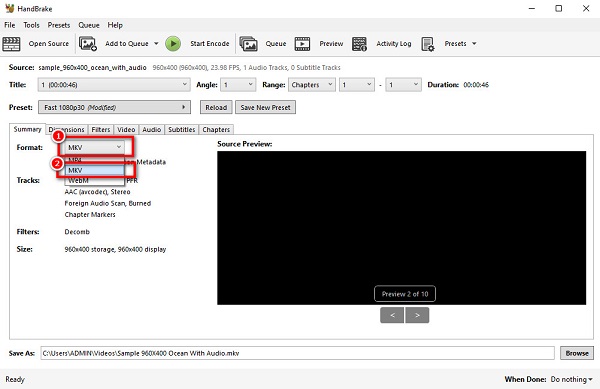
ステップ 3 エンコードを開始する ソフトウェアのメイン インターフェイスの上にあるボタンをクリックして、プロセスを終了します。
2。 FFmpeg
FFmpegの M4VファイルをMKVファイル形式に変換できるコマンドベースのフリーウェアコンバーターです。 このツールはコマンドベースであるため、変換時にファイルの詳細に集中することができます。 さらに、このフリーウェアツールを使用して、トリミング、ビデオスケール、およびポストプロダクション効果の追加を行うことができます。 ただし、このコンバーターは使い勝手が悪いため、多くの人が使いにくいです。 M4VファイルをMKVファイル形式に変換するには、コードに関する深い知識が必要です。 ただし、FFmpeg M4VからMKVまでの手順を説明するので、心配する必要はありません。
ステップ 1FFmpegをインストールし、コンピューターでffmpeg.exe.pathを実行します。
ステップ 2 Windows キーと検索 CMDまたはコマンドプロンプト あなたの画面に。
ステップ 3次に、コンピュータのフォルダで、 M4V ファイル。 次に、コマンドプロンプトを使用して、次のコマンドを入力します。 ffmpeg -i input.m4v -vn -ar 44100 -ac 2 -b:a 192k output.mkv それから 入力します キー。
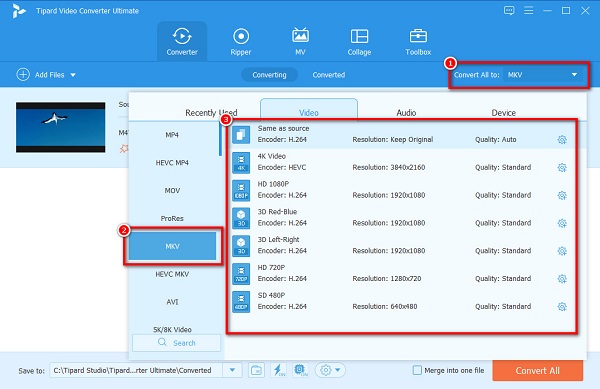
3. ファイルの変換
ConvertFiles オンラインでM4VをMKVに変換するツールです。 シンプルなユーザーインターフェースなので、このコンバーターは使いやすいでしょう。 ConvertFilesは無料でアクセスでき、安全です。 さらに、インターネットで利用可能な最も標準的なファイル形式をサポートしています。 オンラインツールであるため、気が散る可能性のある広告が含まれています。 それにもかかわらず、多くの人々はその便利さのためにまだこのコンバーターを使用しています。 そして、このツールも TSからMKVへのコンバーター.
ステップ 1ブラウザでConvertFilesを検索します。 ユーザーのメインインターフェイスで、[参照]ボタンをクリックし、M4Vファイルをアップロードします。
ステップ 2次に、右側のドロップダウンボタンをクリックして、必要な出力形式を選択します。
ステップ 3最後に、 変換 M4VをMKV形式に変更するボタン。
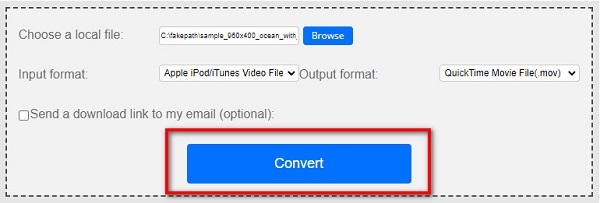
パート3。M4VからMKVへの変換に関するFAQ
M4Vの名前をMKVに変更できますか?
M4Vの名前をMKVに変更しただけの場合、ファイルはM4Vファイル形式のままになります。 M4VをMKVに変更したい場合は、コンバーターを使用するのが最適です。
iTunesを使用してM4VをMKVに変換できますか?
残念ながら、iTunesはMKVファイル形式をサポートしていないため、iTunesでM4VファイルをMKVに変換することはできません。
M4VをMKVに変換すると、ファイルの品質に影響しますか?
いいえ。M4VをMKVに変換しても、必ずしもファイルの品質に影響するわけではありません。 ファイルを変換するときに品質が損なわれるツールがありますが、上記のコンバーターはファイルの品質を損なうことはありません。
まとめ
全体として、上記のツールは簡単に役立ちます M4VをMKVに変換する。 そして、究極のコンバーターを使用してMacとWindowsでM4VをMKVに変換する方法を理解したので、変換を開始できます。 多くの人が推奨するコンバーターを使用したい場合は、 Tipardビデオコンバータ究極.